Kako ponovo pokrenuti ili isključiti Amazon Fire TV

Naučite kako isključiti ili ponovno pokrenuti Amazon Fire TV stick ili kutiju pomoću ovog vodiča.
Tijekom naših života, tehnologija je napredovala brzinom koju ne možemo ni opisati kao brzu. Čini se da ta riječ jednostavno nije dovoljno jaka da opiše tempo kojim su uređaji svih vrsta nadograđeni i predstavljeni na tržištu. U većini slučajeva navikli smo isključiti stvari kada ih završimo s korištenjem: naše televizore, radioprijemnike, vanjske zvučnike, pa čak i tablete ili prijenosna računala. Amazon Fire TV Stick, međutim, jedan je dio tehnologije koji je osmišljen tako da ostane uključen – tjednima ili čak mjesecima – bez potrebe za gašenjem. To aplikaciji omogućuje primanje ažuriranja prema potrebi, a količina električne energije koju koristi je toliko zanemariva da je nema potrebe za gašenjem kao što to činimo s drugim stvarima.
Međutim, može doći do trenutaka kada ćete htjeti ili trebate isključiti svoj Fire TV. Ako slučajno imate manju pogrešku s aplikacijom, vaša je predmemorija puna smeća ili želite ručno provjeriti ažuriranja, može biti korisno znati kako ručno ponovno pokrenuti stick. To čak može pomoći ako imate sporu ili isprekidanu reprodukciju videozapisa.
Znajući da će se vaš Fire Stick prebaciti u stanje mirovanja nakon 20 minuta neaktivnosti (30 minuta ako koristite prvu iteraciju gadgeta), ovaj članak ipak trebate držati pri ruci u slučajevima kada ga želite potpuno isključiti.
Očito, možete jednostavno povući utikač na svoj Fire TV Stick. Ne – ovo mu NEĆE štetiti ni na koji način. Možete ga ili isključiti iz zidne utičnice ili izvaditi drugi kraj kabela iz uređaja. Ovo je očito najjednostavniji način ponovnog pokretanja ili isključivanja uređaja. Iako mogu obećati sve dok ne budem plav u licu da se ovime neće dogoditi ništa loše, mnogima je još uvijek neugodno koristiti ovu metodu da isključe stvari. To je u redu! Imate još jednu opciju koju možete iskoristiti.
Ako želite samo ponovno pokrenuti svoj Amazon Kindle Fire TV Stick, idite na izbornik " Postavke " na vrhu glavnog zaslona. Pomaknite se udesno i odaberite " Uređaj ". Pomičite se prema dolje dok ne pronađete opciju " Ponovno pokretanje " i odaberite je. Potvrdite da se zaista želite potpuno ponovno pokrenuti i Fire TV će obaviti zadatak brzo, baš kao što to čini vaše računalo ili pametni telefon.
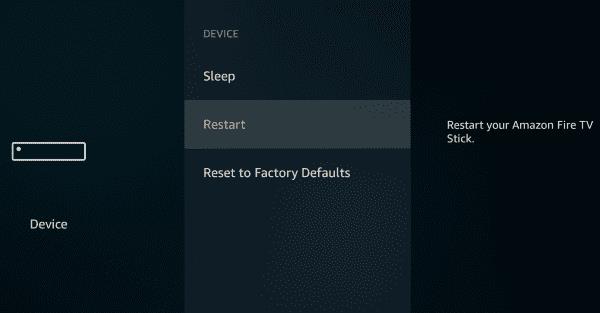
Ponovno pokretanje ili isključivanje vašeg Amazon Fire TV Stick-a riješit će gotovo sve manje probleme koje imate i može prisiliti provjeru ažuriranja sustava prije normalnog zakazanog vremena. Ipak, opet, ako nemate nikakvih problema, naša je preporuka jednostavno ostaviti Fire TV da radi u stanju mirovanja cijelo vrijeme.
Naučite kako isključiti ili ponovno pokrenuti Amazon Fire TV stick ili kutiju pomoću ovog vodiča.
Naučite kako upravljati aplikacijama na Amazon Fire TV-u pomoću ovog vodiča.
Saznajte kako izvršiti hard reset na tvorničke postavke na uređaju za streaming videozapisa Amazon Fire TV Stick.
Riješite problem u kojem je Amazon Fire TV ili Fire TV Stick zaglavio u stanju u kojem je zaslon odsječen ili previše zumiran.
S izvanrednom novom TV tehnologijom dostupnom po pristupačnim cijenama, uređaji za streaming su traženiji. Ako tražite jeftin TV stick, pogledajte Fire TV Stick.
Apple je predstavio iOS 26 – veliko ažuriranje s potpuno novim dizajnom od matiranog stakla, pametnijim iskustvima i poboljšanjima poznatih aplikacija.
Studentima je za učenje potrebna određena vrsta prijenosnog računala. Ne samo da bi trebalo biti dovoljno snažno za dobar studij odabranog smjera, već i dovoljno kompaktno i lagano da ga mogu nositi sa sobom cijeli dan.
U ovom članku ćemo vas voditi kako ponovno dobiti pristup tvrdom disku kada dođe do kvara. Pratimo vas!
Na prvi pogled, AirPods izgledaju kao i sve druge bežične slušalice. Ali sve se to promijenilo kada je otkriveno nekoliko malo poznatih značajki.
Dodavanje pisača u Windows 10 je jednostavno, iako će se postupak za žičane uređaje razlikovati od postupka za bežične uređaje.
Kao što znate, RAM je vrlo važan hardverski dio računala, koji djeluje kao memorija za obradu podataka i faktor je koji određuje brzinu prijenosnog ili osobnog računala. U članku u nastavku, WebTech360 će vas upoznati s nekim načinima provjere RAM pogrešaka pomoću softvera na Windowsima.
Kupili ste SSD u nadi da unaprijedite internu pohranu vašeg računala, ali ne znate kako instalirati SSD? Pročitajte ovaj članak odmah!
Imate problema s pronalaženjem IP adrese vašeg pisača? Pokazat ćemo vam kako to pronaći.
Ako vaši Powerbeats Pro ne pune, koristite drugi izvor napajanja i očistite svoje slušalice. Ostavite kutiju otvorenom dok punite slušalice.
Pročitajte ovaj članak kako biste naučili jednostavan korak-po-korak postupak za povezivanje prijenosnog računala s projektorom ili TV-om na sustavima Windows 11 i Windows 10.












